Как настроить запись в базу, используя модуль SQL Database Pro
Чем модуль SQL Database Pro лучше ODBC Database
SQL Database Pro обладает следующими ключевыми отличиями:
- Этот модуль может сохранять резервную копию данных на то время, когда основная база данных отключена или недоступна. Это позволяет построить систему, более устойчивую к сбоям.
- Этот модуль позволяет обращаться к хранимым процедурам на сервере.
- Этот модуль позволяет выполнять очередь SQL запросов.
Когда рекомендуется использовать SQL Database Pro
- Если база данных расположена на другом компьютере, особенно если это удаленный сервер в Интернет.
- Если данные необходимо параллельно записывать в две базы данных или таблицы.
- Если данные в базу данных будут записываться особым образом, например, при использовании хранимой процедуры.
Предварительные требования
Oracle - необходимо установить Oracle Client на компьютер, где будет установлена программа.
Настройка
1. Создайте конфигурацию (если не сделали это ранее), кликнув по кнопке с зеленым плюсом в главном окне программы.
2. Настройте соединение с вашей АТС.
3. Перейдите на закладку "Модули - Запрос Анализ Фильтрация" и выберите парсер для вашей АТС (рис. 1).
Внимание: Отсутствие парсера или его неправильная работа не позволят вам записывать данные в базу данных. В следующем разделе описано, как проверить работоспособность парсера.
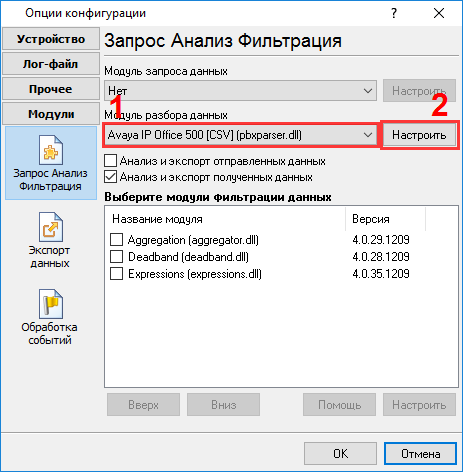
Рис. 1. Выбор парсера
4. Перейдите на закладку "Модули - Экспорт данных" и поставьте "галочку" напротив SQL Database Pro (рис. 2).
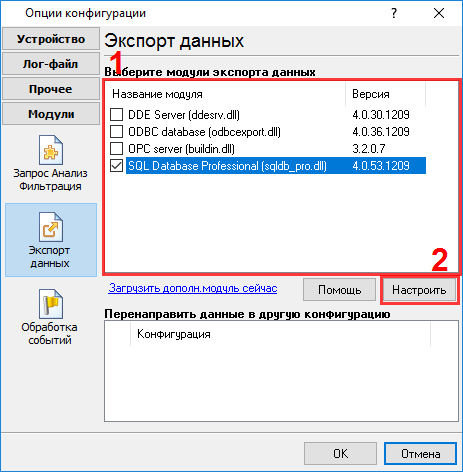
Рис. 2. Модуль экспорта данных
5. Откройте настройки модуля экспорта данных, кликнув дважды по имени модуля.
6. Перейдите к закладке "Режим соединения" и убедитесь, что галочка "Временно отключено" не стоит (рис. 3).
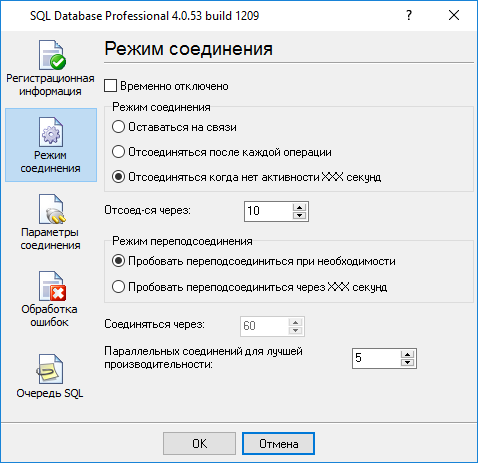
Рис. 3. Режим соединения
7. Перейдите к закладке "Параметры соединения" и настройте параметры соединения:
- Строка соединения, состоящая из IP адреса сервера базы данных и имени базы данных.
- Логин и пароль.
- Дополнительные параметры соединения.
Более подробно параметры соединения описаны в файле справки данного модуля, который можно открыть, кликнув по вопросительному знаку в заголовке окна, а затем на поле "Имя базы данных".

Рис. 4. Параметры соединения
8. Перейдите к закладке "Очередь SQL" (рис. 5).
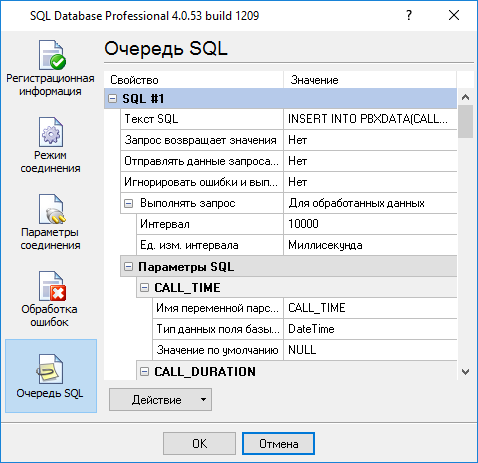
Рис. 5. Очередь SQL
9. Кликнув по кнопке "Действие", а затем, выбрав пункт выпадающего меню "Загрузить очередь SQL из файла". Текстовый файл с именем "pbxlogger-sql-queue.txt" со всеми необходимыми параметрами очереди SQL располагается в папке с модулем: папка с программой\plugins\sqldb_pro\.
10. Нажмите "ОК" и сохраните изменения как окне настройки "SQL Database Pro", так и в окне выбора модулей.
Теперь при приеме новых данных программа будет записывать их в базу данных.
Связанные статьи: Как настроить запись в базу, используя модуль SQL Database Pro
- Как настроить логгер на запись в базу, используя модуль ODBC Database.
- Как настроить запись в базу, используя модуль SQL Database Pro.
- Создание источника данных ODBC.
- Проверка работоспособности парсера.
- Запись дополнительных данных от вашей АТС.
- Как просматривать данные в PBX Reports.
- Возможные проблемы при запуске программы в режиме службы и записи данных в базу.
- Использование Advanced PBX Data Logger в качестве моста (middleware) между АТС и другой информационной системой (PMS или CRM).
Advanced PBX Data Logger, связанные темы:
здесьПоследовательный интерфейс RS232 разводка и сигналы Кабели и сигналы Кабели мониторинга данных